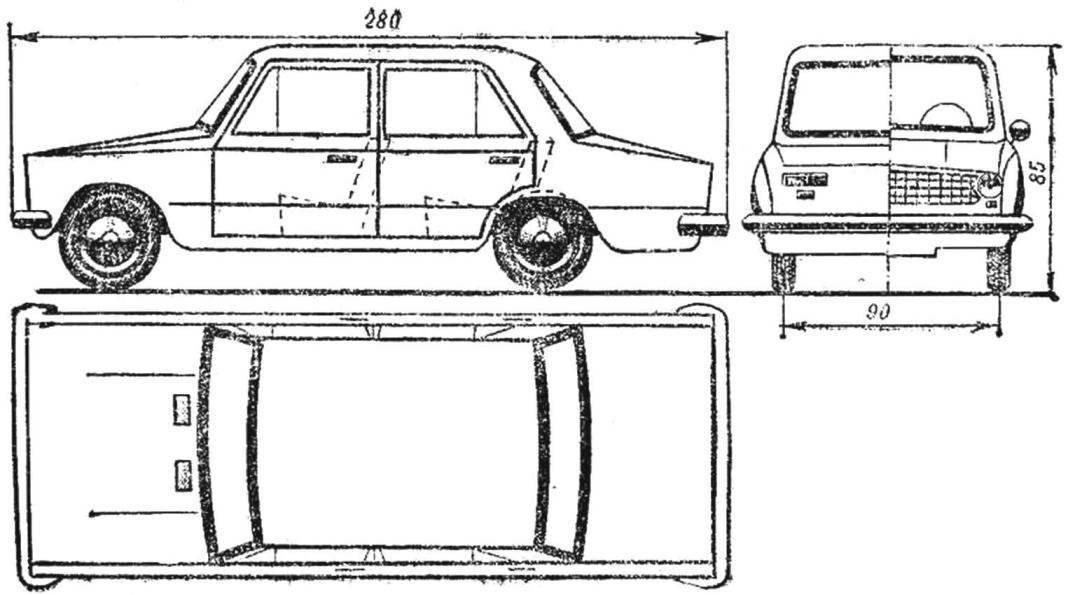Как сделать jar файл в idea
Как проводится компиляция в IntelliJ IDEA
Дата публикации: 2019-01-30

От автора: если бы не было таких мощных и качественных инструментов, как IntelliJ IDEA, компиляция занимала бы слишком много времени у разработчика — ведь это нужно собрать все файлы в единую программу, а после корректно запустить ее. К счастью, благодаря высокоразвитым IDE вся сложность заключается в настройке компилятора, а не каждого отдельного файла, поэтому в процессе работы с IntelliJ IDEA компиляция делается очень просто. Сегодня мы расскажем, как конфигурировать эту IDE для успешной сборки.

Знакомство с компилятором
Компиляция — это своеобразный процесс сборки, который заключается в трансляции всех модулей, которыми оснащена программа. В зависимости от ситуации, исходный код может быть написан на одном языке или на нескольких. Суть в том, чтобы преобразовать человекопонятный код в машинопонятный.
До того, как появились компиляторы, все, с чем вы сталкиваетесь сегодня, делалось вручную. Но по мере развития продуктов данный софт стал необходим. Это программы, которые могут переводить код, написанный на высокоуровневом языке программирования, в низкоуровневый код, то есть в нули и единицы. Таким образом, процессор может понять то, что сказал человек.
Компиляторы бывают нескольких видов. Точно так же и процесс компиляции бывает разным. Все зависит от того, какой язык используется (компилируемый/интерпретируемый) и какое применяется программное обеспечение для взаимодействия. Кстати, раньше этот вид ПО называли «программирующими программами». Этимологическая логика здесь проста: это был инструмент, который заставлял компьютер выполнять код — то есть, программировал его.

JavaScript. Быстрый старт
Изучите основы JavaScript на практическом примере по созданию веб-приложения
Исполнительные файлы
Вы привыкли к тому, что готовая программа должна запуститься на вашем компьютере. И потому хотите, чтобы это происходило на каждом удобном вам ПК. И они так могут. Главное, чтобы на ПК или любом другом устройстве была установлена исполнительная среда Java. Она встречается не только на компьютерах, но и на всех остальных системах, вроде бытовой техники.
Как правило, новички сразу ищут в IntelliJ IDEA возможность провести эту процедуру и превратить написанный ими код в .exe файл. Вынуждены вас огорчить, но это невозможно. Суть в том, что это противоречит самой концепции языка, не говоря уже о физической возможности. «Написано единожды — работает везде».
Тем не менее, неужели невозможно делать программы для Windows на языке Java? Конечно, можно, и готовые файлы будут иметь расширение .exe. Вот только дело тут не в компиляции. Программист должен сделать обертку для программы, чтобы она запустила Java Runtime Machine и Java-код вне глаз пользователя. И это действительно работающее решение.
Настройка проще, чем кажется
Вы можете изменить список распознанных ресурсов, исключить определенные пути из компиляции, выбрать нужный компилятор, настроить обработку аннотаций и т. д.
В диалоговом окне «Settings/Preferences» выберите Build, Execution, Deployment.
На странице компилятора вы можете, например, изменить регулярное выражение, описывающее расширения файлов, которые будут распознаваться как ресурсы. Используйте точки с запятой (;) для разделения отдельных шаблонов.
На странице «Исключения» укажите файлы и папки, которые не следует включать в компиляцию. Используйте «+» для добавления элементов в список.
Замечания:
На странице Java Compiler проверьте, является ли используемый компилятор тем, который вам нужен. При необходимости выберите другой компилятор.
На странице Annotation Processors настройте параметры обработки аннотаций.
Примените изменения и закройте диалог.
На этом заканчиваем рассказ о компиляции. Вам нужно запомнить два основных тезиса: компилятор IDEA нуждается в настройке, компиляции jar в exe не существует. Это совершенно другой, абсурдный процесс. И это не просто балластное знание. Оно убережет вас от скачивания утилит, которые обещают подобное чудо.

JavaScript. Быстрый старт
Изучите основы JavaScript на практическом примере по созданию веб-приложения

Разработка веб-приложения на PHP
Создайте веб-приложение на PHP на примере приема платежей на сайте
Как правильно строить банки от IntelliJ?
389 ripper234 [2009-07-04 20:05:00]
У меня есть проект, содержащий один модуль и некоторые зависимости. Я хотел бы создать банку в отдельном каталоге, который содержит скомпилированный модуль. Кроме того, я хотел бы иметь зависимости, присутствующие рядом с моим модулем.
Независимо от того, как я перекручиваю IntelliJ “build jar”, выход моего модуля выглядит пустым (помимо файла META-INF).
java intellij-idea jar build-process
15 ответов
453 Решение simao [2011-02-04 21:06:00]
Файл → Структура проекта → Настройки проекта → Артефакты → Нажмите зеленый знак плюс → Jar → Из модулей с зависимостями.
Вышеупомянутый устанавливает “скелет” туда, где будет сохранена банка. Чтобы создать и сохранить его, выполните следующие действия:
Извлечь в целевую банку
Построить | Построить артефакт
Недавно я столкнулся с этой проблемой и считаю, что эти шаги легко отслеживать, если какое-либо предварительное решение или ссылка отсутствуют.
Как создать .jar с помощью IntelliJ IDEA 14.1.5:
- Файл > Сохранить все.
- Запустите драйвер или класс с основным методом.
- Файл > Структура проекта.
- Выберите вкладку “Артефакты”.
- Нажмите зеленую кнопку плюс рядом с окном.
- Выберите JAR из раскрывающегося меню “Добавить”. Выберите “Из модулей с зависимостями”
- Выберите основной класс.
- Радиокнопка должна выбрать “extract to target JAR”. Нажмите OK.
- Установите флажок “Настроить на make”
- Нажмите “Применить” и “ОК”.
- В главном меню выберите раскрывающееся меню сборки.
- Выберите артефакты сборки параметров.
Это еще проблема в 2017 году, я надеюсь, что это поможет кому-то! Я нашел 2 возможности создания рабочих ящиков в IntelliJ 2017.2
1. Создание артефакта из IntelliJ:
- Перейти к структуре проекта:
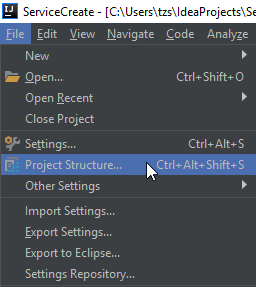
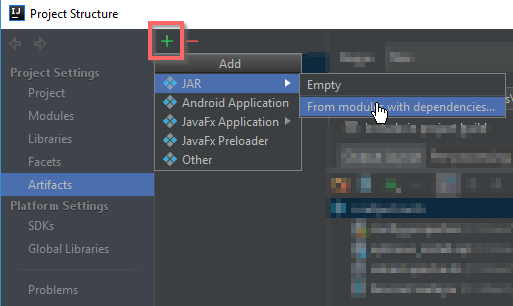
- Выберите основной класс и обязательно измените папку манифеста:
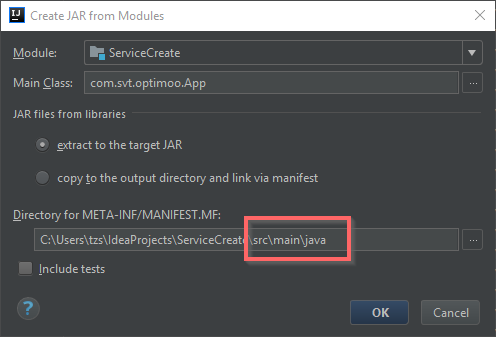
Вы должны изменить каталог манифеста:
замените “java” на “ресурсы”
Вот как это должно выглядеть:
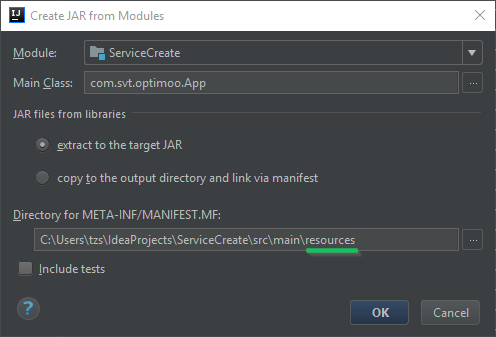
Затем вы выбираете зависимости, которые хотите упаковать в свою банку, или ВБЛИЗИ вашего файла jar
Чтобы построить свой артефакт, перейдите к сборке артефактов и выберите “rebuild”. Он создаст папку “out” с вашим файлом jar и его зависимостями.
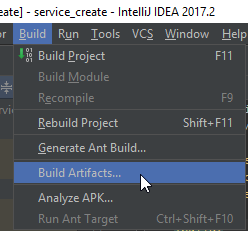
2. Использование maven-assembly-plugin
Добавить секцию сборки в файл pom
- Создайте новую конфигурацию запуска/отладки:
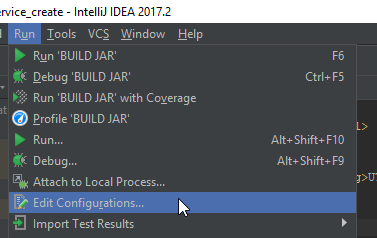
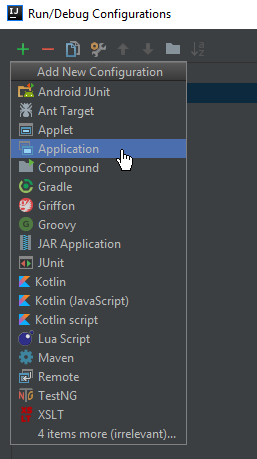
- Заполните форму
- Добавьте цель сборки: single, maven после сборки, которая будет выполнена последней
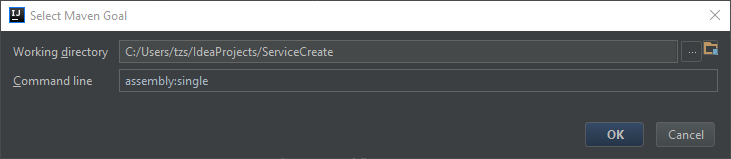
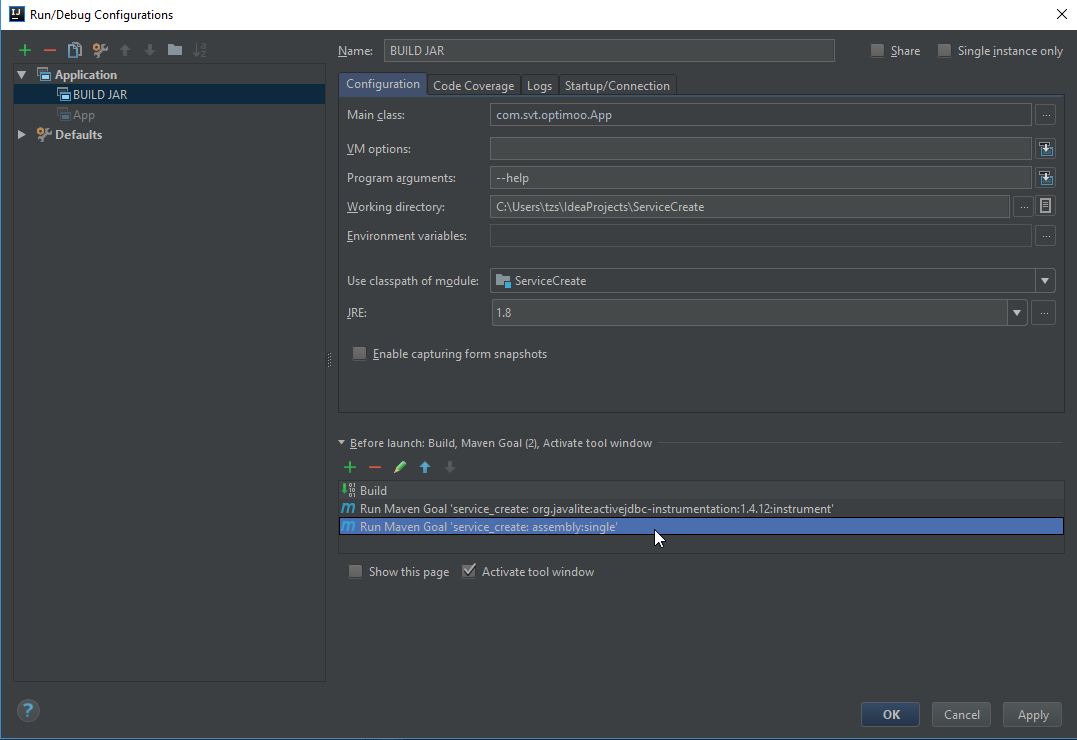
- Сохраните его, затем выполните
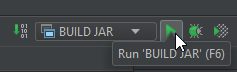
Эта процедура создаст файл jar в папке “target”
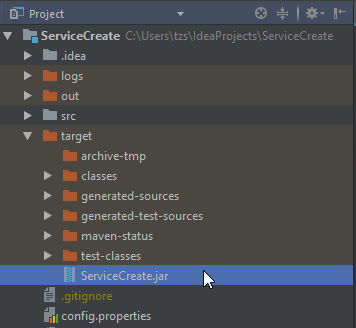
27 Crt [2017-05-08 20:40:00]
Для тех, кто пользуется изображениями, как я:
Файл → Структура проекта
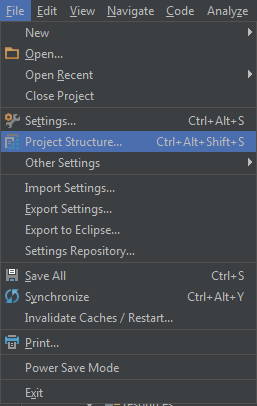
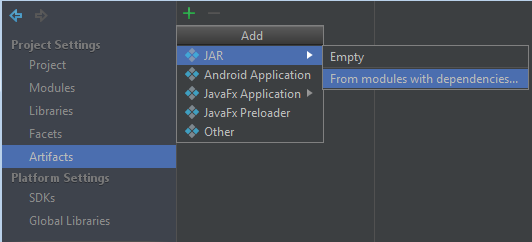
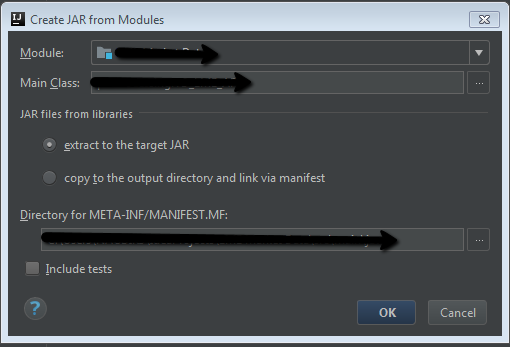
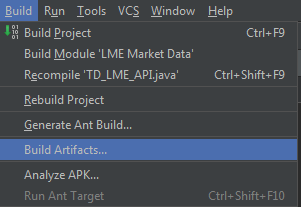
5 jbakirov [2015-06-27 19:23:00]
Скорее всего, это немного поздно, но мне удалось решить эту проблему → открыть с помощью winrar и удалить ECLIPSEF.RSA и ECLIPSEF.SF в папке META-INF, а также добавить “Main-class: main_class_name” (без “.class” ) в MANIFEST.MF. Убедитесь, что вы нажали “Enter” дважды после последней строки, иначе это не сработает.
1 Vugluskr [2009-07-05 00:15:00]
Jar в порядке, поскольку в каталоге “output” скомпилирован вывод (project/out/production//)
Я думаю, вам нужно запустить make, прежде чем строить банку
для зависимостей просто проверьте “show library” и выберите то, что вы хотите.
1 Gary Rowe [2010-02-05 12:52:00]
Возможно, вы захотите взглянуть на Maven (http://maven.apache.org). Вы можете использовать его либо в качестве основного процесса сборки для своего приложения, либо просто для выполнения определенных задач в диалоговом окне “Редактирование конфигураций”. Процесс создания JAR модуля в Maven довольно тривиален, если вы хотите, чтобы он включал все зависимости в самозаверяемый JAR, который также является тривиальным.
Если вы никогда не использовали Maven до этого, вы хотите прочитать Better Builds With Maven.
1 rrr [2019-01-26 03:28:00]
Я не могу поверить, что я потратил 2 часа на это. Вот 2 примера с проектом Maven, шаг за шагом:
Способ 1: собрать банку с maven и pom.xml
- Файл, новый, проект, Maven
- создать пакет, создать Java-программу внутри этого пакета
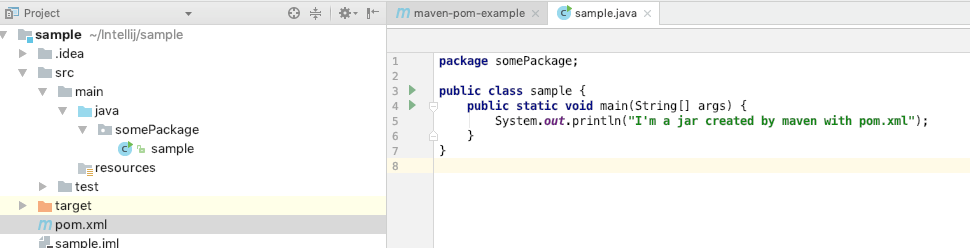
в pom.xml добавьте maven -jar -plugin.
снимок экрана: 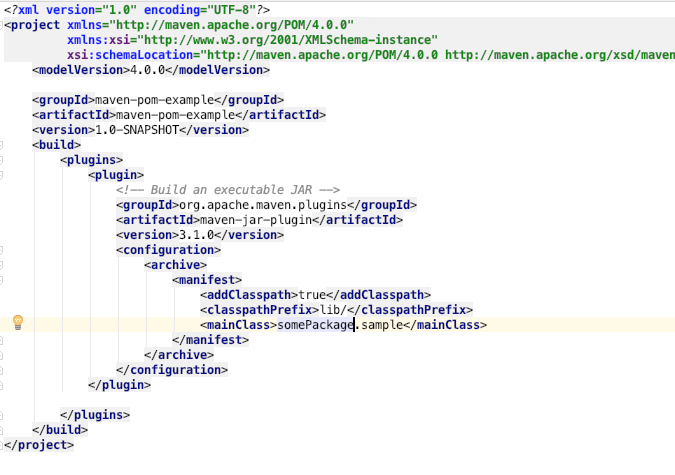 4. откройте окно проекта maven, щелкнув по значку поиска и введите maven,
4. откройте окно проекта maven, щелкнув по значку поиска и введите maven, 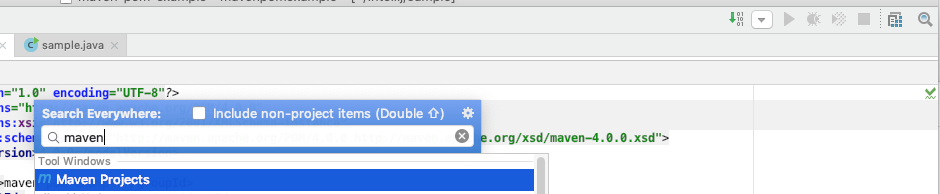
нажмите на очистить, затем нажмите на установку 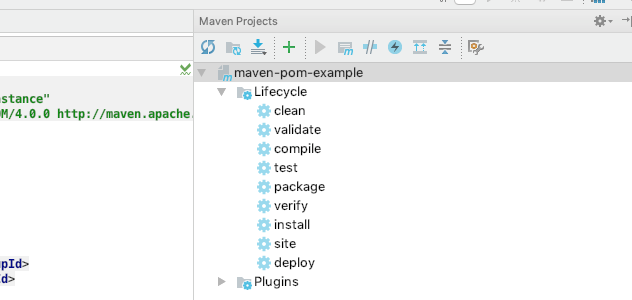
Ваш файл JAR будет отображаться в целевой папке 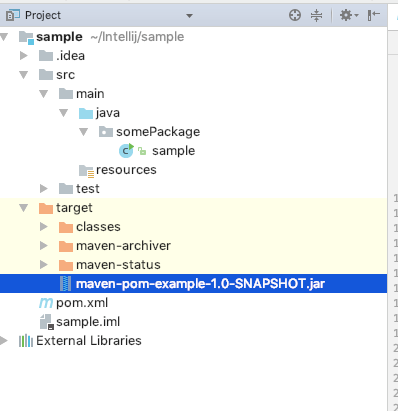
проверить свою банку, используя Java -jar

Способ 2: построить банку с Maven без изменения pom.xml
- Файл, новый, проект, Maven
- создать пакет, создать Java-программу внутри этого пакета (так же, как и выше)
- Файл → Структура проекта → Настройки проекта → Артефакты → Нажмите зеленый знак плюс → Jar → Из модулей с зависимостью
Очень важно!
Файл MANIFEST.MF должен находиться в вашей папке ресурсов, а Main.Class должен ссылаться на
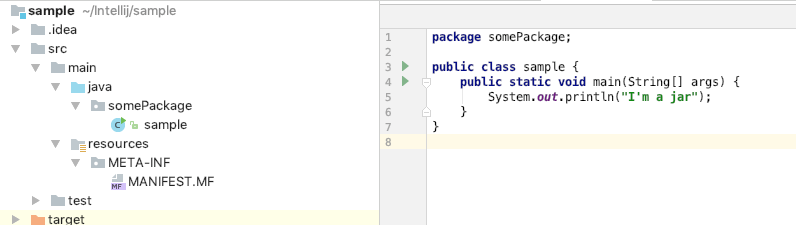

затем нажмите кнопку ” Создать” в меню, создать артефакты, создать 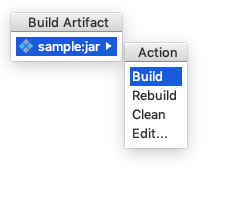
найдите банку в папке out 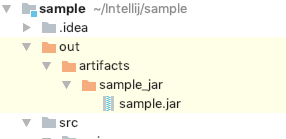
запустить его 🙂 
С Maven вы можете использовать этот плагин:
Если вы используете сторонние библиотеки с вашим проектом или у вас есть проблемы с созданием файла MANIFEST.MF, могут возникнуть конфликты при запуске JAR файлов, сгенерированных с помощью
Вместо этого я предлагаю вам создать пустой JAR и вручную добавить все остальные элементы в выходной корень. Замечательную статью в блоге для этого метода можно найти здесь: http://karthicraghupathi.com/2016/07/10/creating-an-executable-jar-in-intellij-idea/ Я пробовал описанные здесь шаги, и все работало отлично для меня!
Вот официальный ответ Справки IntelliJ IDEA 2018.3. Я пытался, и это сработало.
Построить файл JAR из модуля;
В главном меню выберите Build | Построить артефакт.
В раскрывающемся списке выберите нужный артефакт типа JAR. В списке отображаются все артефакты, настроенные для текущего проекта. Чтобы собрать все настроенные артефакты, выберите параметр “Построить все артефакты”.
0 Han Kai [2018-10-23 21:57:00]
Если вы работаете над проектом spring/mvn, вы можете использовать эту команду:
Файл jar будет сохранен в целевой директории.
0 Chris [2018-07-07 16:57:00]
Если вы пытаетесь создать банку с kotlin, вам нужно создать папку src/main/java и использовать эту папку в качестве места для папки META-INF.
Некоторые из других ответов бесполезны, поскольку, как только вы повторно импортируете проект IntelliJ IDEA из проекта maven, все изменения будут потеряны.
Создание банки должно запускаться с помощью конфигурации запуска/отладки, а не по настройкам проекта.
У Jetbrains есть хорошее описание того, как вы можете это сделать здесь:
Прокрутите вниз до раздела “Настройка триггеров для целей Maven”.
(Единственным недостатком их описания является то, что их скриншоты находятся в стандартной по умолчанию схеме черного цвета на белом фоне, а не в супер-удивительной теме darcula.
Итак, в основном, что вы делаете, так это то, что вы открываете панель “Maven Projects”, вы находите интересующий вас проект (в вашем случае проект, который создает вашу банку) под ним вы найдете цель maven, которую вы хотите выполнить, (обычно цель “пакета” создает банки,) вы открываете контекстное меню на ней (щелкните правой кнопкой мыши на машине Windows), и будет опция “Выполнить перед запуском/отлаживанием. “, которую вы можете выберите, и он возьмет вас от руки оттуда. Действительно легко.
-4 Brian [2010-06-03 10:41:00]
Ant и Maven широко используются. Я предпочитаю Ant, я чувствую, что он более легкий, и вы, разработчик, больше контролируете. Некоторые предположили бы, что его недостаток: -)
Правильный способ добавления внешних jar (lib / *. Jar) в проект IntelliJ IDEA
При создании нового Java-проекта в IntelliJ IDEA создаются следующие каталоги и файлы:
Я хочу настроить IntelliJ IDEA на включение моих JAR-систем зависимостей в ./lib/*.jar в проект. Каков правильный способ достижения этой цели в IntelliJ IDEA?
8 ответов
Шаги для добавления внешних баннеров в IntelliJ IDEA:
- Нажмите File на панели инструментов
- Структура проекта ( CTRL + SHIFT + ALT + S в Windows/Linux, ⌘ + ; в Mac OS X)
- Выберите модули на левой панели
- Вкладка “Зависимости”
- ‘+’ → JAR или каталоги
IntelliJ IDEA 15 и 2016
Файл > Структура проекта.

или нажмите Ctrl + Alt + Shift + S
Настройки проекта > Модули > Зависимости > +” → strong > JARs или каталоги.

Выберите файл jar и нажмите OK, затем нажмите другую кнопку OK, чтобы подтвердить


Вы можете просмотреть файл jar в папке “Внешние библиотеки”

Просто скопируйте файл .jar в папку libs, щелкните его правой кнопкой мыши и выберите опцию “Добавить как библиотеку” из списка. Он сделает все остальное.
Вы добавляете их в качестве библиотек в свой модуль.
Обычно у меня есть каталог /lib в моем источнике. Я поместил все JAR файлы, которые мне нужны, добавьте /lib в качестве библиотеки и сделайте их частью моих зависимостей модулей.
UPDATE: запуск Maven для управления зависимостями. Нет необходимости копировать JAR таким образом – просто добавьте их в свой pom.xml.
Я до IntelliJ 14.1 с 29 января по 2015 год.
Я использую этот метод, и он работает хорошо:
1- Скопировать и вставить файлы .jar в папку libs .
2- Добавить compile fileTree(dir: ‘libs’, include: ‘*.jar’) в dependencies в build.gradle , тогда все баночки в папке libs будут включены.
3 Щелкните правой кнопкой мыши по папке libs и выберите в списке вариант “Добавить как библиотеку”.
Пока я согласен с предыдущими ответами, важно отметить, как получить доступ к коду этих внешних библиотек.
Например, чтобы получить доступ к классу во внешней библиотеке, вы захотите использовать ключевое слово import, за которым следует имя внешней библиотеки, продолжите с точечной нотацией до тех пор, пока не будет достигнут желаемый класс.
Посмотрите на изображение ниже, чтобы узнать, как импортировать класс CodeGenerationException из библиотеки quickfixj.

Некоторая большая помощь найдена здесь. Тем не менее, я все еще не мог заставить его работать, несмотря на загрузку JAR должным образом. Позднее я узнал, что случайно создал модуль в файловой структуре вместо обычной папки, и этот самый модуль был предварительно выбран в настройках проекта.
Файл → Структура проекта → Модули → (выберите соответствующий модуль, если у вас есть больше) → Зависимости → + → JAR или библиотеки
Библиотеки нельзя напрямую использовать в любой программе, если они не добавлены в файлы проекта gradle.
Это можно легко сделать в интеллектуальных IDE, таких как inteli J.
1) Сначала, как соглашение, добавьте имена папок “libs” в ваш файл src проекта. (это можно легко сделать с помощью самой IDE)
2), затем скопируйте или добавьте файл библиотеки (например:.jar файл) в папку с именем “libs”
3) теперь вы можете увидеть файл библиотеки внутри папки libs. Теперь щелкните правой кнопкой мыши на файле и выберите “Добавить как библиотеку”. И это исправит все соответствующие файлы в вашей программе, и библиотека будет доступна для вашего использования.
Всякий раз, когда вы добавляете библиотеки в проект, убедитесь, что проект поддерживает библиотеку
Источники:
http://webformyself.com/kak-provoditsya-kompilyaciya-v-intellij-idea/
http://qarchive.ru/27682_kak_pravil_no_stroit__banki_ot_intellij_
http://overcoder.net/q/2056/%D0%BF%D1%80%D0%B0%D0%B2%D0%B8%D0%BB%D1%8C%D0%BD%D1%8B%D0%B9-%D1%81%D0%BF%D0%BE%D1%81%D0%BE%D0%B1-%D0%B4%D0%BE%D0%B1%D0%B0%D0%B2%D0%BB%D0%B5%D0%BD%D0%B8%D1%8F-%D0%B2%D0%BD%D0%B5%D1%88%D0%BD%D0%B8%D1%85-jar-lib-jar-%D0%B2-%D0%BF%D1%80%D0%BE%D0%B5%D0%BA%D1%82-intellij-idea